Запуск виртуальных машин ARM64 на Proxmox VE теперь возможен благодаря поддержке эмуляции ARM64. Это руководство проведет вас через шаги, необходимые для создания и запуска виртуальной машины ARM64 на Proxmox VE, будь то для тестирования, разработки или других целей.
Отказ от ответственности: Эмуляция ARM на Proxmox VE является экспериментальной функцией и не полностью поддерживается или тщательно тестируется Proxmox. Пользователи могут столкнуться с ошибками или проблемами, не описанными в этом руководстве.
Предварительные требования
Прежде всего, убедитесь, что установлен пакет pve-edk2-firmware-aarch64. Этот пакет предоставляет прошивку (U)EFI, необходимую для интеграции виртуальных машин ARM64. Обратите внимание, что этот пакет не устанавливается автоматически во время обновлений, поэтому вам потребуется установить его вручную:
apt update
apt install pve-edk2-firmware-aarch64
Загрузка образа ISO ARM64 в Proxmox VE
Вам понадобится образ ISO ARM64, и для этого руководства мы будем использовать Debian 12 "Bookworm". Убедитесь, что вы используете образ AArch64 ISO, официальное название 64-битной архитектуры ARM. Загрузите ISO в ваше хранилище Proxmox VE.
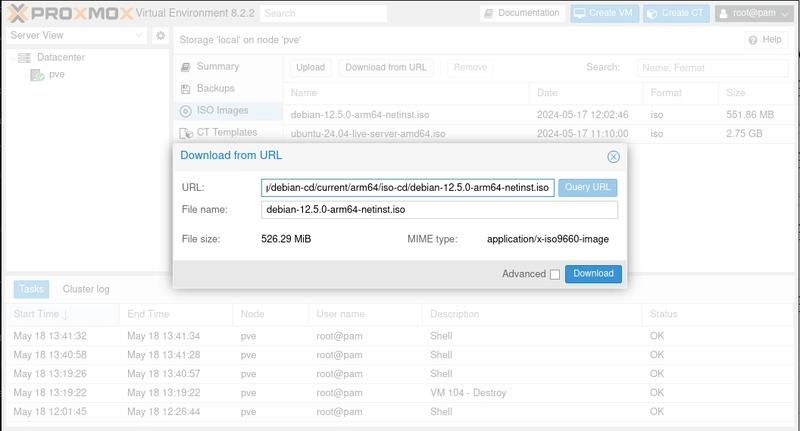
Создание новой виртуальной машины
Чтобы создать новую виртуальную машину, нажмите кнопку "Create VM" (Создать ВМ) в интерфейсе Proxmox VE. Присвойте вашей виртуальной машине имя и ID.
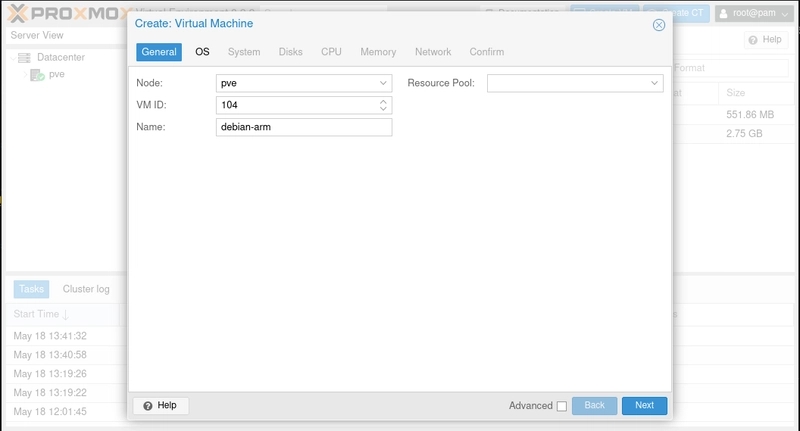
На вкладке OS (ОС) отключите привод CD/DVD, выбрав "Do not use any media" (Не использовать никаких носителей).
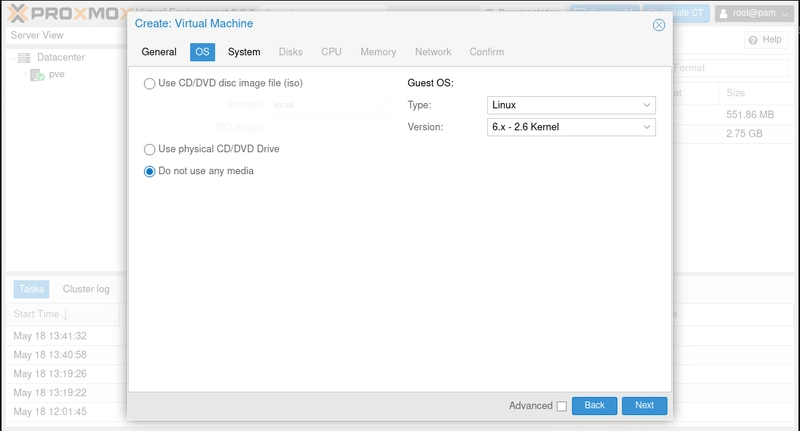
На вкладке System (Система) установите Graphic card (Графическая карта) в положение "Serial terminal 0", измените BIOS на "OVMF (UEFI)" и отключите создание EFI-диска, сняв флажок "Add EFI Disk" (Добавить EFI-диск) (мы создадим его позже вручную). Убедитесь, что SCSI Controller (Контроллер SCSI) установлен на "VirtIO SCSI".
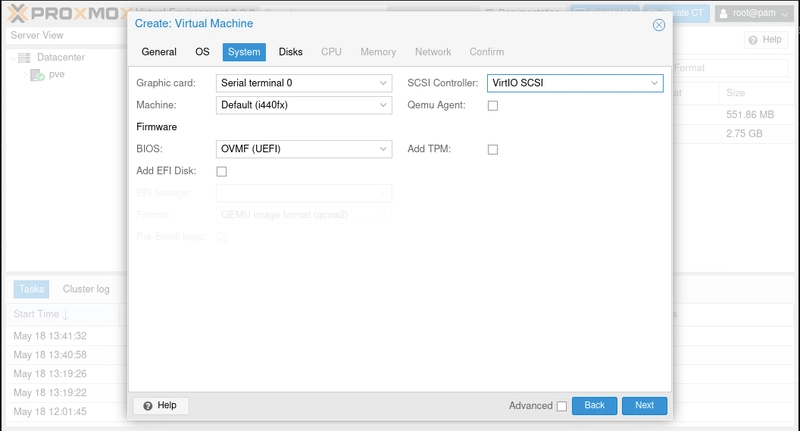
Далее, на вкладке Disks (Диски), выберите хранилище и распределение места для вашей виртуальной машины, убедившись, что "IO thread" (Поток ввода-вывода) отключен, сняв флажок.
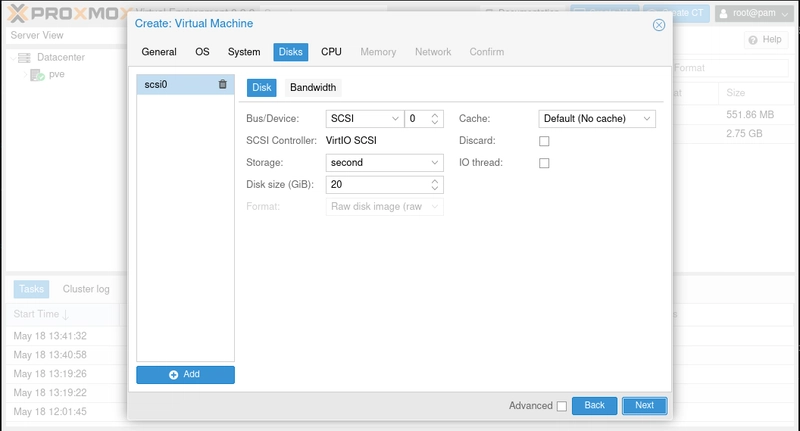
На вкладке CPU (ЦП) не добавляйте тип ЦП, оставьте его по умолчанию.
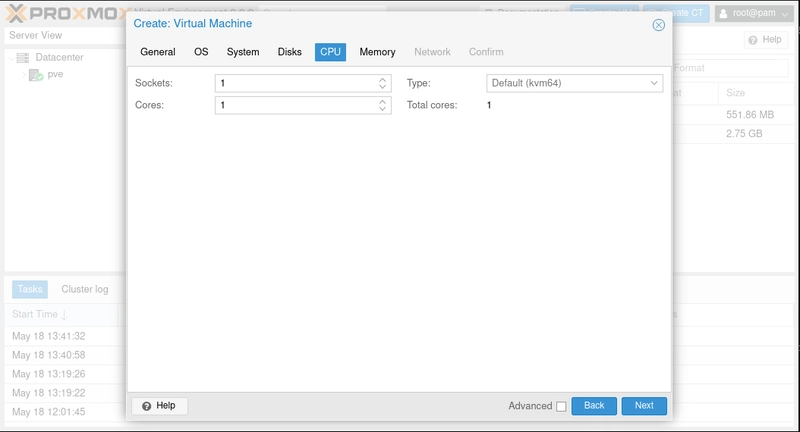
Выделите желаемый объем оперативной памяти на вкладке Memory (Память), и никаких изменений не требуется на вкладке Network (Сеть).
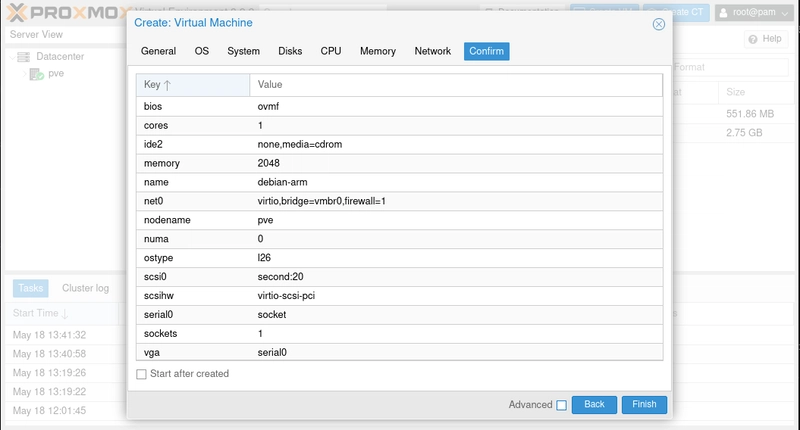
Изменение оборудования виртуальной машины
После создания виртуальной машины перейдите в настройки оборудования, чтобы удалить существующий привод CD/DVD. Затем добавьте новый, выбрав "SCSI" в качестве Bus/Device (Шина/Устройство) и выбрав образ Debian ISO, который вы загрузили ранее.
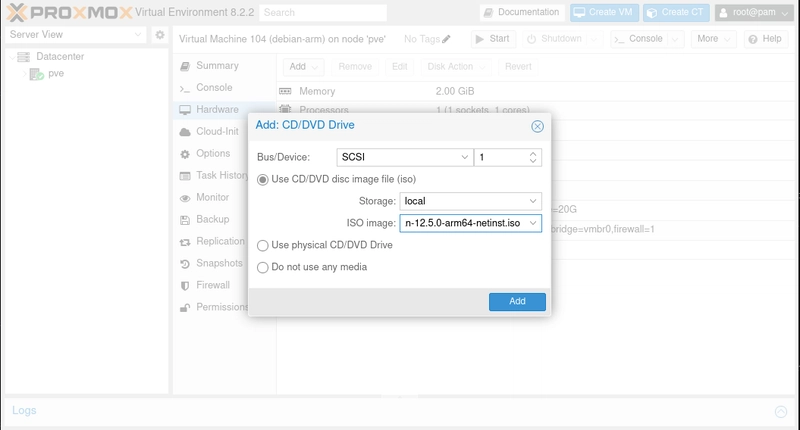
Редактирование файла конфигурации виртуальной машины
Отредактируйте файл конфигурации, расположенный по адресу /etc/pve/qemu-server/<vm_id>.conf, добавив и изменив строки следующим образом:
nano /etc/pve/qemu-server/<vm_id>.conf
Добавьте arch: aarch64 в конец файла:
arch: aarch64
Закомментируйте строку, начинающуюся с vmgenid:, добавив # в начале:
#vmgenid: <value>
Удалите строку, начинающуюся с cpu:, если она существует:
cpu: <value>
Настройка порядка загрузки
Перейдите в "Options" (Параметры) виртуальной машины и измените "Boot Order" (Порядок загрузки), чтобы установить привод CD/DVD с Debian ISO в качестве первого загрузочного устройства.
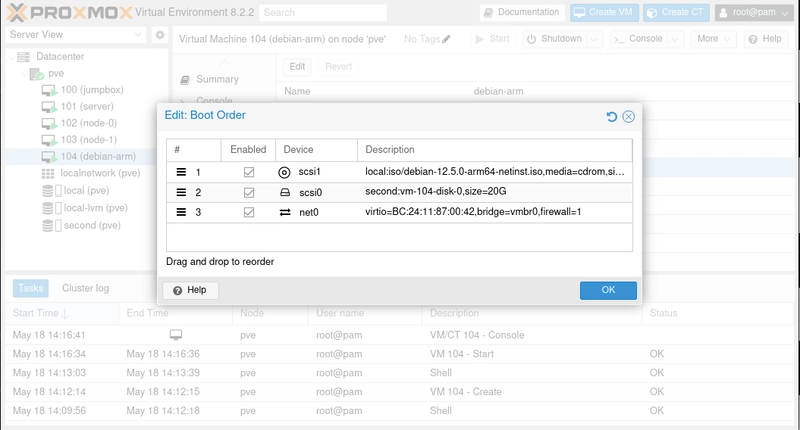
Создание EFI-диска
Выполните следующую команду, чтобы создать EFI-диск для вашей виртуальной машины, заменив <VM_ID> на ваш фактический ID виртуальной машины и <STORAGE_NAME> на имя вашего хранилища (например, 'local-lvm' по умолчанию):
qm set <VM_ID> --efidisk0 <STORAGE_NAME>:1,efitype=4m,format=raw
Запуск виртуальной машины и установка ОС
Запустите виртуальную машину и следуйте инструкциям для завершения установки Debian. Настоятельно рекомендуется использовать опцию xterm.js в интерфейсе Proxmox VE для подключения к виртуальной машине, чтобы установка прошла более гладко.
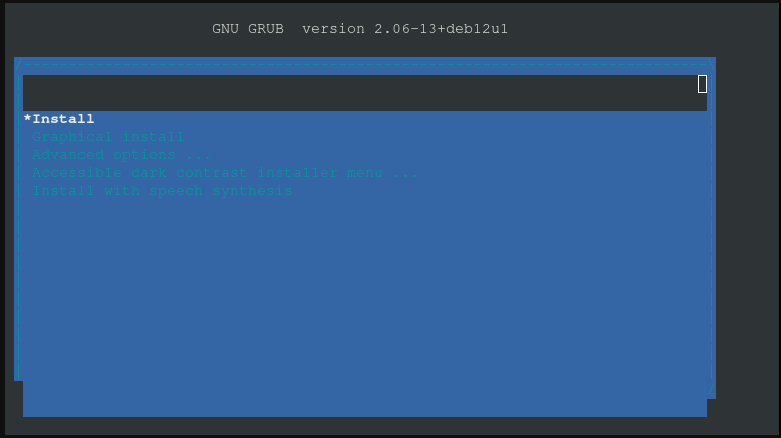
После установки
После завершения установки ОС перейдите в настройки оборудования виртуальной машины, удалите привод CD/DVD и измените Display (Дисплей) на VNC. Затем перезагрузите виртуальную машину, чтобы убедиться, что она правильно загружается с установленной ОС. Поздравляем! Теперь у вас есть виртуальная машина ARM64, работающая на Proxmox VE.
Устранение неполадок
Если вы столкнулись со следующей ошибкой:
qemu-system-aarch64: -drive if=pflash,unit=1,id=drive-efidisk0,format=raw,file=/dev/second/vm-104-disk-1,size=67108864: The sum of offset (0) and size (0) has to be smaller or equal to the actual size of the containing file (4194304)
Выполните следующие действия, чтобы решить её:
-
Удалите EFI-диск, перейдя на вкладку "Hardware" (Оборудование) виртуальной машины, выбрав EFI-диск и нажав "Remove" (Удалить).
-
Создайте EFI-диск заново с помощью следующей команды, заменив
<VM_ID>на ваш фактический ID виртуальной машины и<STORAGE_NAME>на имя вашего хранилища (например, 'local-lvm' для по умолчанию):qm set <VM_ID> --efidisk0 <STORAGE_NAME>:1,efitype=4m,format=raw
- Запустите виртуальную машину снова.
Вот и все! Надеюсь, вам понравилось это руководство и вы успешно используете виртуальные машины ARM на Proxmox.
